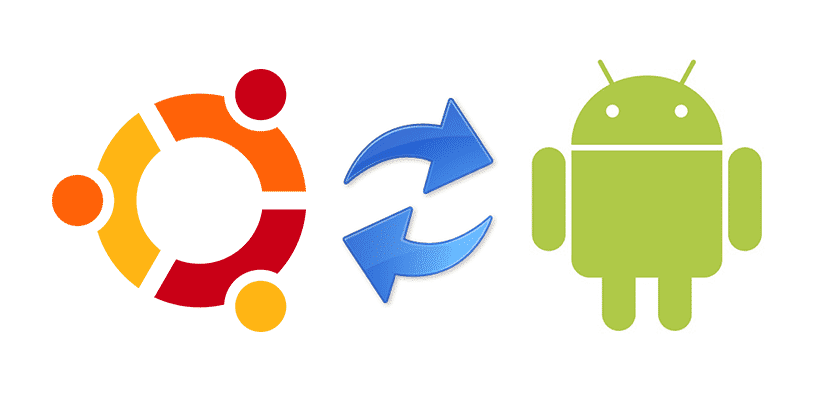
Dacă există un punct negativ în sistemele de operare Linux, acesta este compatibilitatea lor slabă. Am spus mereu și voi spune întotdeauna că Ubuntu este cel mai bun sistem de operare pe care l-am folosit vreodată, dar nu este un secret faptul că sistemul de operare al computerului meu principal folosește OS X. De ce? Pentru că este mai ușor de utilizat. În Linux totul este mai dificil, dar transferați fișiere între Ubuntu și Android Nu ar trebui să fie și, de fapt, nu este dacă folosim Nautilus-ShareFTP.
Nautilus-ShareFTP este un supliment sau un complement pentru Nautilus (managerul de ferestre) care ne va permite să accesăm orice director Ubuntu prin FTP. Acest lucru ne va permite să încărcăm și să descărcăm fișiere pe / de pe computerul nostru pe / de pe telefonul nostru cu sistemul de operare Android. Procesul este foarte simplu și l-ați explicat mai jos.
Cum să transferați fișiere între Ubuntu și Android cu Nautilus-ShareFTP
Primul lucru pe care va trebui să-l facem, logic, este să instalăm programul de completare. O vom face după cum urmează.
- Dacă nu l-am avut, am instalat depozitul atareao.com deschiderea unui terminal și tastarea următoarelor:
sudo add-apt-repository ppa:atareao/nautilus-extensions
- Actualizăm sursele cu comanda:
sudo apt-get update
- Și, în cele din urmă, instalăm suplimentul:
sudo apt-get install nautilus-shareftp
Cum se utilizează Nautilus-ShareFTP
Acum că îl avem instalat, trebuie să-l configurăm.
- Odată ce aplicația este lansată, mergem la meniu și selectăm opțiune de configurare.
- În Fila utilizator Va trebui să adăugăm un nume de utilizator (nume utilizator) și o parolă (parolă).
- Apoi accesăm Fila Server, unde putem vedea adresă IP și alți parametri, cum ar fi portul, numărul maxim de conexiuni și numărul maxim de conexiuni per IP. Ceea ce contează cu adevărat pentru noi este adresa IP. Nu poate fi modificat în aplicație, dar ne ajută să știm la ce adresă să ne conectăm de pe dispozitivul nostru Android.
- Următorul pas este când dorim să partajăm un folder, să alegem opțiunea „Partajare” sau „Partajare” din meniul contextual.
- În cele din urmă, de pe dispozitivul nostru Android, deschidem orice browser, introducem adresa IP pe care am văzut-o la pasul 2 și, atunci când se conectează, adăugăm numele și numele de utilizator pe care le-am folosit la pasul 1.
Ce este simplu? Sistemele de operare bazate pe Linux sunt cele mai rapide, mai stabile și mai fiabile, dar trebuie să știi cum să faci lucrurile. Cu acest tutorial, transferul de fișiere între Ubuntu și Android nu va mai fi o problemă.
1 - Dacă există un punct negativ în sistemele de operare Linux este compatibilitatea lor slabă?
2 - În Linux totul este mai dificil?
Ieșind din ssh vorbesc foarte bine gadget-urile mele…. Mac și Linux și Android (îmi pare rău, acesta este și Linux)….
Știați că cu Dolphin puteți crea acces la distanță ??? si cu MC ???
Și nu va fi mai ușor cu ssh-droid pe orice Android ...,
bun și chiar mai simplu, cu AIRDROID orice dispozitiv comunică prin browser ...
Nu înțeleg postarea
Nu vă așteptați ca utilizatorul mediu să învețe cum să folosească ssh.
Exact. Vorbim în termeni generali. În orice caz, în Linux trebuie să faceți încă doi pași decât în Windows și Mac.
Pe de altă parte, compatibilitatea redusă este cu programe celebre, precum Photoshop sau Autocad.
Un salut.
Imacul meu din 2008 cu Snowleopard mi-a detectat Samsung Galaxy și TB prin Bluetooth. Nu este o glumă cu Maverik. Mai mult decât acel imac care m-a costat o grămadă fiind un duo de bază cu doi GB de rahat și un ati de râs m-a costat 1.300 de dolari și că după 4 ani, placa de bază a început să eșueze, în anul următor, hard disk-ul a fost petó, acum grafica cardul a murit. Mă cer repararea cardului 230 € pentru un ati de 256 megabytes.
ACER-ul meu din 2013, i5 6 gigaocteți de ram și nvidia optimus de 1 gigaocteți pentru doar 500 de dolari, UBUNTU merge ca mătasea, detectează toate dispozitivele Android la primul și norii pe care îi folosesc și nici nu vă spun.
Prea multe postări pe această pagină, dar fără aprofundare și fără dezbateri.
Nici eu nu înțeleg postarea.
Bună Jamie. Dar vă dați seama că comparați un computer de 8 ani cu unul de trei ani? Pentru a putea compara, va trebui să așteptăm până în 2021, când Acer are 8 ani, nu? IMac-ul meu este din 2009 și totul este mai simplu. Am instalat El Capitan și nu este o problemă. Când spun asta, am încercat și testat. Cu Linux trebuie să faci mai multe ture, la fel de simple.
Am un Acer care mi-a rezistat mult timp și altul care a murit după 3 ani din cauza graficii și care nu era tocmai ieftin acum vreo 14 ani. Lucrurile rele se pot întâmpla întotdeauna. Un alt computer al fratelui meu, tot de 3 ani.
Un salut.
Bună ziua Pablo, mulțumesc pentru tutorial, te rog, îmi spui cum îl accesez după instalare? Lansez nautilus, dar nu văd cum, nu văd meniul, îmi pare rău pentru ignoranță, instalează, a fost instalat bine.
salutări
Luis
Mk Mkhouse Încerc să trimit un fișier de muzică de pe ubuntu pe telefonul meu mobil și nu găsesc nicăieri opțiunea de a trimite prin Bluetooth sau de a partaja, am o vreme cercetând cum naiba să fac ceva atât de simplu și simplu și eu nu pot găsi nimic, trimite de pe telefonul mobil la Ubuntu Dacă pot, deja am împerecheat dispozitivele, nu a trebuit să investighez nimic sau să pierd timpul citind sau urmărind tutoriale despre cum să o fac, dar nenorocita sa de mamă, cum este este posibil să nu pot trimite un fișier muzical simplu de pe computerul meu cu Ubuntu pe telefonul meu mobil? Cercetez de ceva vreme și nu găsesc o modalitate de a face ceva atât de simplu, ceea ce enervant ca utilizator ceea ce vreau este să-mi folosesc computerul pentru a face lucruri specifice, să nu pierd timpul dracu 'cu alte lucruri.
În cele din urmă am reușit să trimit fișiere bluetooth de pe Ubuntu pe telefonul meu mobil după cum urmează:
Pentru versiunea 18.04 lts trebuie mai întâi să împerecheați dispozitivele și apoi să mergeți la configurația bluetooth, faceți clic pe dispozitivul asociat (pare doar o etichetă, dar când apăsați pe alte opțiuni apar) și porniți conexiunea respectivă pentru a spune așa și apăsați butonul pentru a trimite fișiere, este o opțiune foarte elaborată, dar nu știu de ce au făcut-o așa, modul de a trimite fișiere în versiunea 18 este foarte elaborat, foarte ascuns (mai ascuns decât părul de pe fundul meu) ca să zic așa și deloc intuitivă.